Usar a unidade de CD ou DVD de outro computador com o Mac
O recurso Disco Remoto do Mac permite usar arquivos armazenados em um CD ou DVD hospedado de outro computador.
Como compartilhar discos
Caso o Mac não tenha um drive óptico integrado e você precise usar um CD ou DVD, é possível conectar um drive externo, como o SuperDrive USB Apple. Você também pode compartilhar discos do drive óptico de outro Mac ou de um computador com Windows que tenha a Configuração do compartilhamento CD ou DVD instalada. O compartilhamento de CD ou DVD permite o acesso aos documentos armazenados nesses discos e a instalação de software.
O compartilhamento de DVD ou CD não foi projetado para alguns tipos de mídia óptica. Conecte um drive óptico compatível diretamente ao Mac se precisar usar um destes discos:
CDs de áudio
Filmes em Blu-ray ou DVD
Discos protegidos contra cópia (como discos de alguns jogos)
CDs ou DVDs graváveis que você deseja gravar ou apagar
Discos de instalação do Microsoft Windows
Se você tem um disco de instalação do Microsoft Windows que deseja usar com o Boot Camp, é possível criar uma imagem de disco desse disco e copiá-la para uma unidade flash USB para fazer a instalação.
Como configurar um Mac para compartilhar discos
Siga estas etapas para compartilhar discos de um Mac que possui um drive óptico integrado ou externo:
No Mac que possui drive óptico, selecione Preferências do Sistema no menu Apple.
Clique no ícone de compartilhamento na janela Preferências do Sistema.
No campo Nome do Computador, insira um nome que seja fácil de reconhecer.
Selecione a opção "Compartilhar CD ou DVD".
Você também pode restringir quem tem acesso ao drive óptico. Para fazer isso, selecione "Perguntar antes de permitir que outros usuários usem minha unidade de DVD".
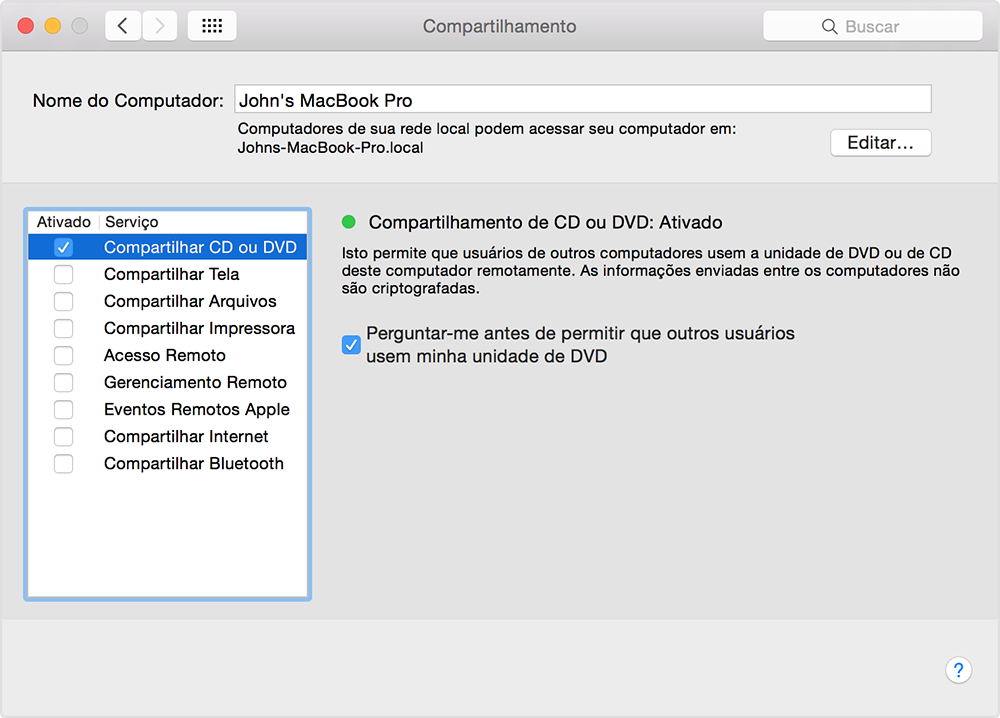
Como configurar um PC com Windows para compartilhar discos
Siga estas etapas para compartilhar discos de um PC com Windows que possui um drive óptico integrado ou externo:
Faça download e instale a Atualização 1.0 do compartilhamento de CD ou DVD para Windows.
No Painel de Controle, abra "Hardware e Sons".
Clique em "Opções de compartilhamento de DVD ou CD".
Selecione a opção "Compartilhar CD ou DVD".
Você também pode restringir quem tem acesso ao drive óptico. Para fazer isso, selecione "Perguntar antes de permitir que outros usuários usem minha unidade de DVD".
Se você estiver compartilhando discos de um computador com Windows e o PC estiver com o software de firewall ativado, permita o acesso aos seguintes programas no firewall:
ODSAgent
RemoteInstallMacOSX
Usar um CD ou DVD compartilhado
Após ativar o compartilhamento de CD ou DVD, você poderá usar o drive óptico do computador em questão sempre que quiser. Insira um disco no drive óptico do computador que está sendo compartilhado. O disco ficará disponível em qualquer Mac conectado à mesma rede.
No Mac sem drive óptico, abra uma janela do Finder.
Selecione Disco Remoto na seção Dispositivos da barra lateral. Você verá o computador que está com o compartilhamento de CD ou DVD ativado.
Clique duas vezes no ícone do computador e, em seguida, clique em Conectar para ver o conteúdo do CD ou DVD que está nesse computador.
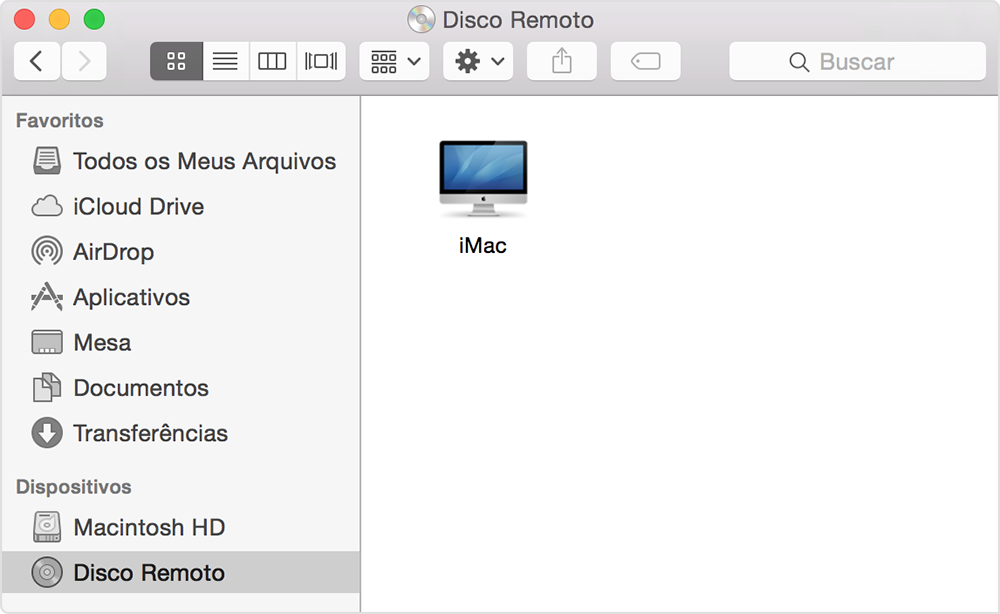
Se você não conseguir usar um disco compartilhado
Se o Mac já tiver um drive óptico integrado ou houver um drive óptico externo conectado a ele, o recurso Disco Remoto não será exibido no Finder nem nos outros apps.
Se você estiver usando um disco compatível e ele não for exibido em Disco Remoto, verifique se o computador de compartilhamento está ligado, se ele está conectado à mesma rede do Mac e se há um CD ou DVD compatível no drive óptico. Se você ativou a opção de pedir permissão antes de usar o drive, clique em Aceitar no computador que está compartilhando o drive óptico.
As informações sobre produtos não fabricados pela Apple, ou sites independentes não controlados nem testados pela Apple, são fornecidas sem recomendação ou endosso. A Apple não assume responsabilidade alguma com relação à escolha, ao desempenho ou ao uso de sites ou produtos de terceiros. A Apple não garante a precisão nem a confiabilidade de sites de terceiros. Entre em contato com o fornecedor para obter mais informações.